openKylin 2.0揭秘 - 换机助手:数据迁移轻松搞定
大家在更换电脑时常常面临数据迁移的烦恼,而openKylin换机助手正是为了解决这一难题而诞生的,它可以帮助用户在两台电脑之间快速、安全地迁移各种数据,为用户提供便捷数据迁移服务。

在准备进行两台Linux系统之间的数据迁移时,首先需确保两台机器连接在同一网段的网络中。接下来,我们将逐步指导如何进行Linux新旧机器之间的数据迁移:
1.在旧的Linux电脑上,打开“麒麟管家”->“百宝箱”->“换机助手”,选择角色“这是旧设备”;
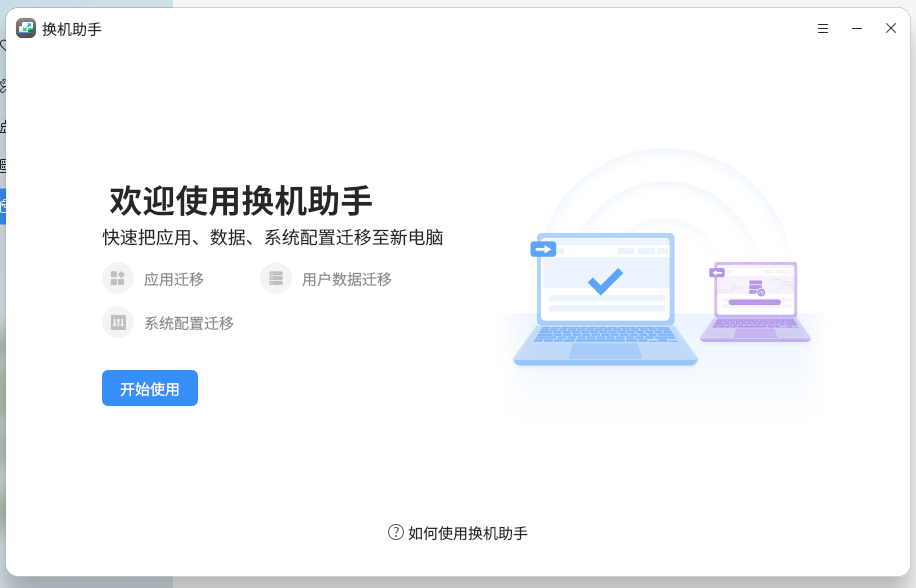
2.换机助手可以自动获取当前设备的机器设备码和用户名,随机生成校验码,校验码可以进行手动更改,点击“开启共享”,进行数据共享;
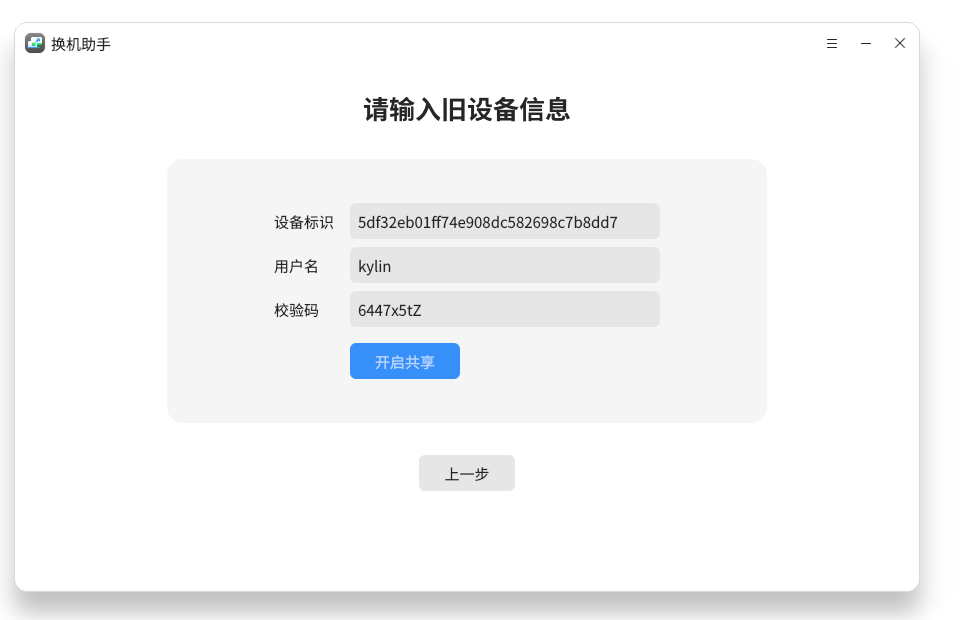
3.新Linux电脑上打开“麒麟管家”->“百宝箱”->“换机助手”,选择角色“这是新设备”;
4.在新设备的换机助手中,选择旧设备类型为“银河麒麟、openKylin及其他Linux发行版”;
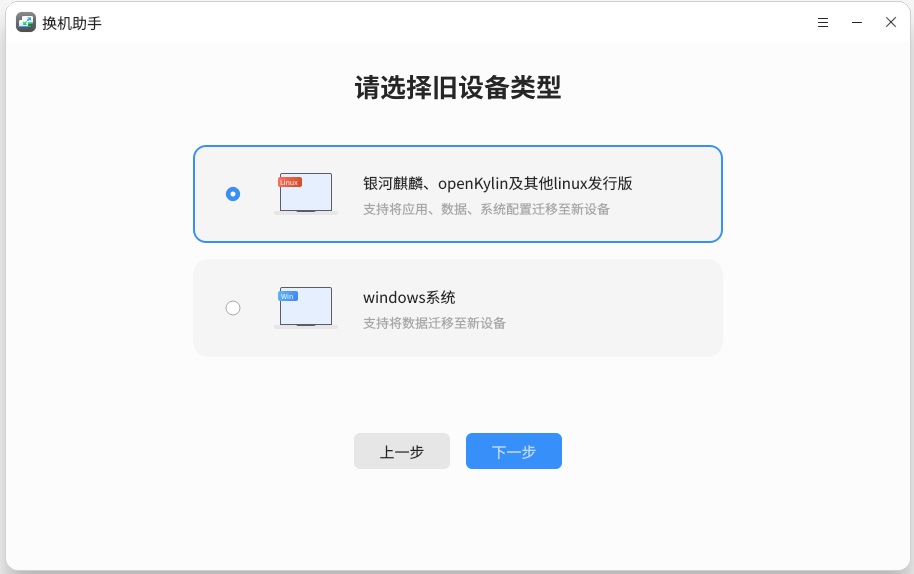
5.进入配对连接界面,通过选择“设备标识码”并填写正确的校验码来选择旧设备进行连接;
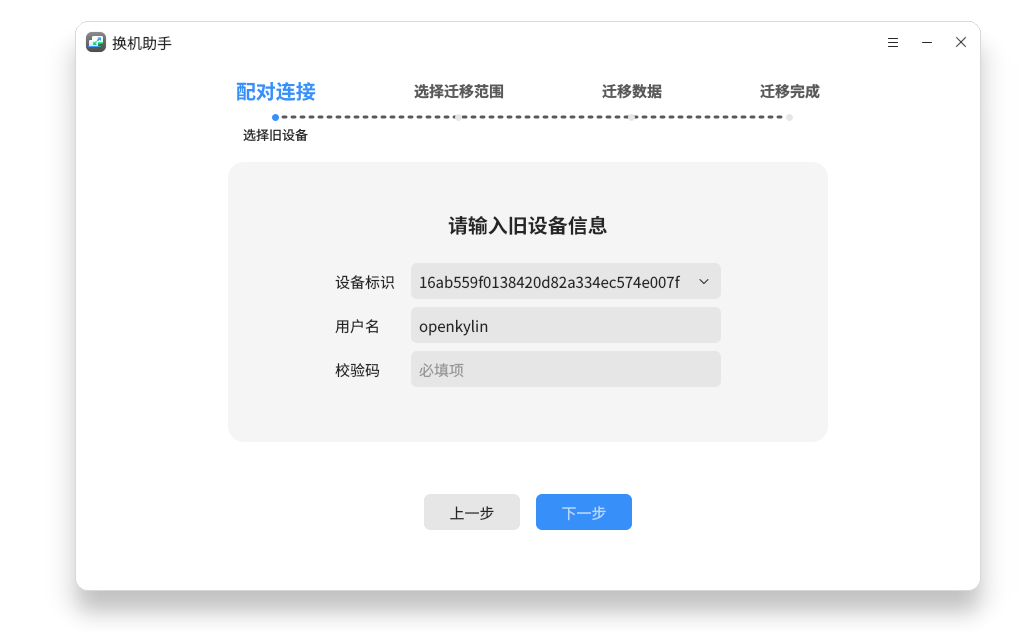
6.连接成功后,选择要传输至新设备的数据范围,可以勾选应用迁移、用户数据迁移或系统配置迁移等选项;
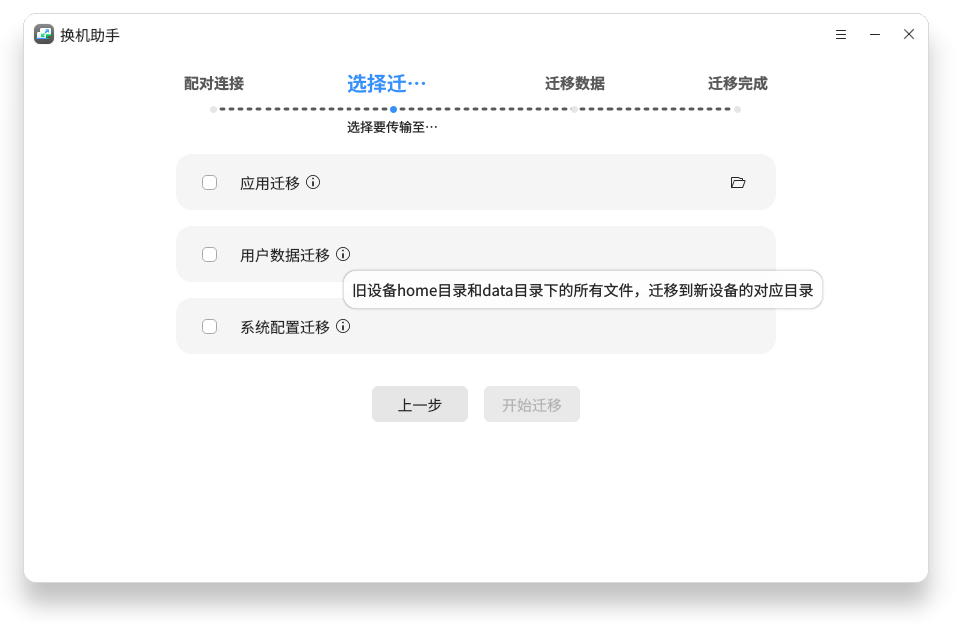
7.数据迁移完成后新机器重启,迁移数据将在系统重启后生效。
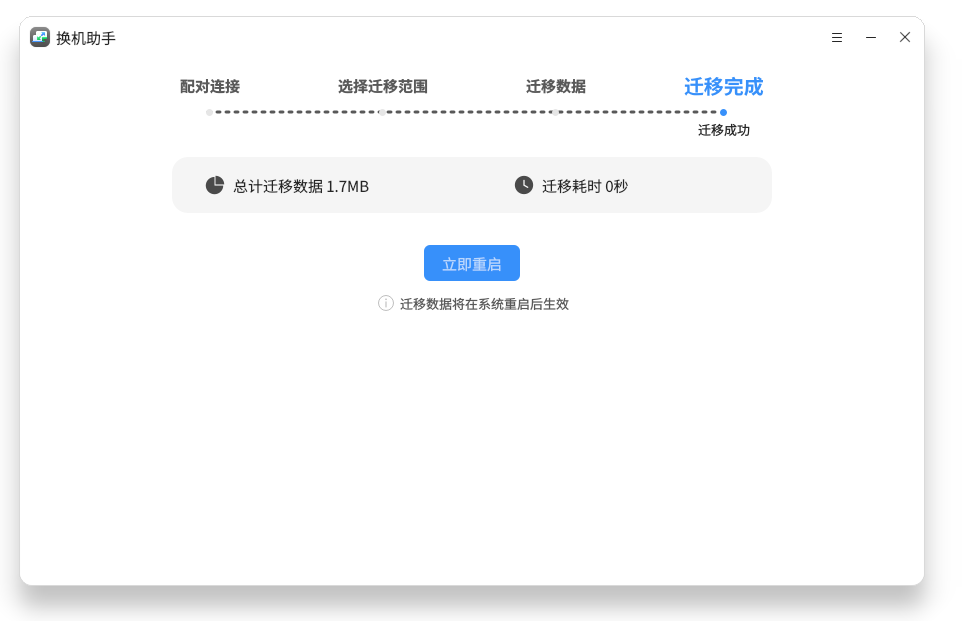
二、Windows机器上的数据迁移到Linux机器上
1.在Linux电脑上打开“麒麟管家”->“百宝箱”->“换机助手”->“新设备”->“Windows系统”;
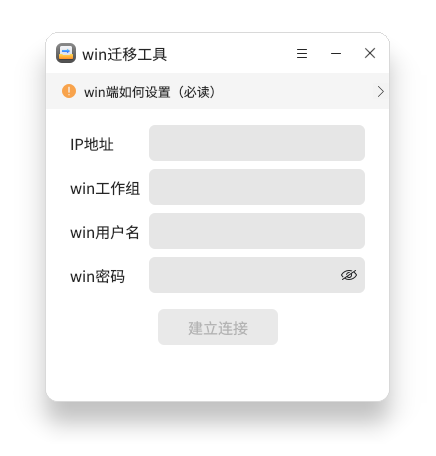
2.填写Windows系统电脑的信息,建立连接;
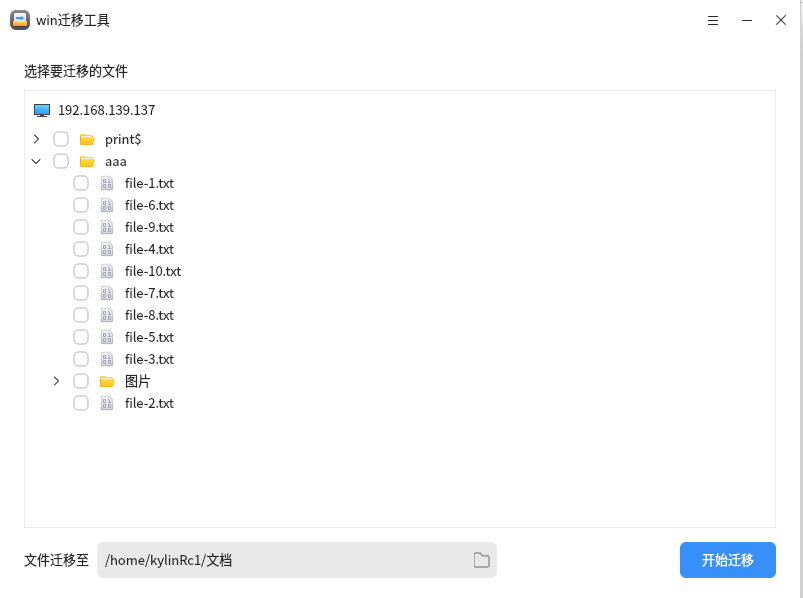
3.连接成功后,选择迁移的数据,选择保存文件的路径,进行迁移;
4.迁移完成后,会提示迁移成功或者迁移失败的列表,成功可以在选择的路径下查看到数据。
总而言之,openKylin换机助手是一款能够让用户轻松应对电脑更换和升级时数据迁移难题的实用工具。它不仅提高了用户的工作效率,还能减少用户在数据迁移过程中的烦恼。它可以帮助你轻松地迁移电脑数据,省去繁琐的操作和时间。如果你正在考虑换机或者已经购买了新电脑,那么不妨试试这款神器吧!让openKylin换机助手成为你的得力助手,让数据迁移变得轻松愉快。

